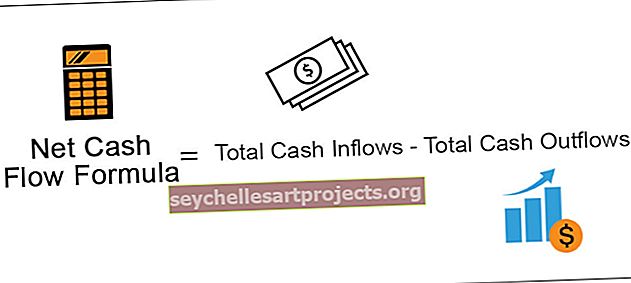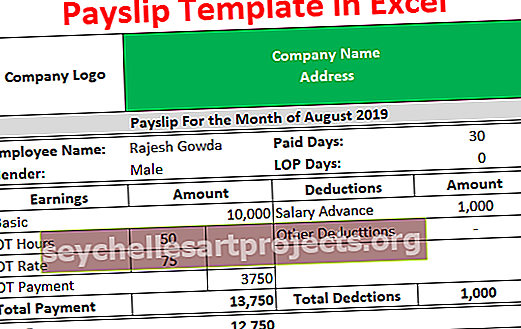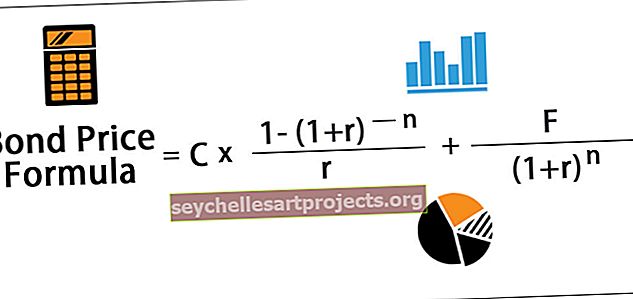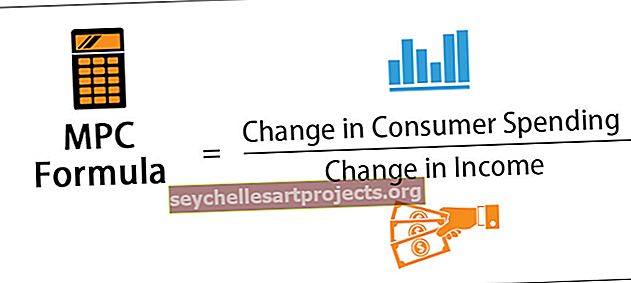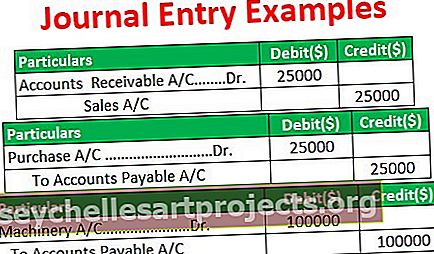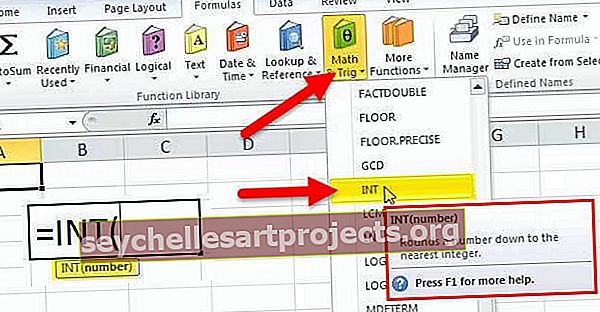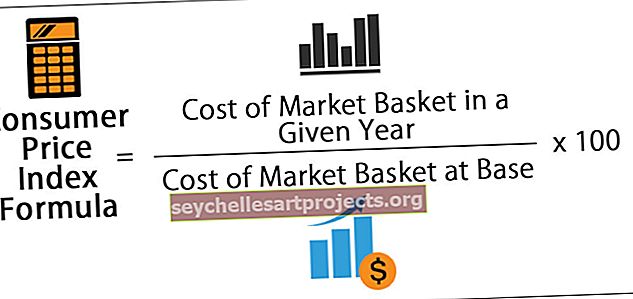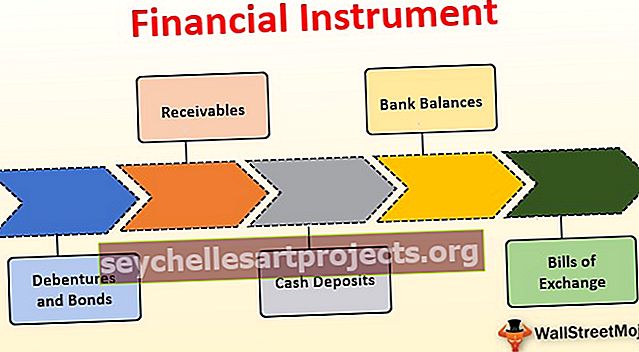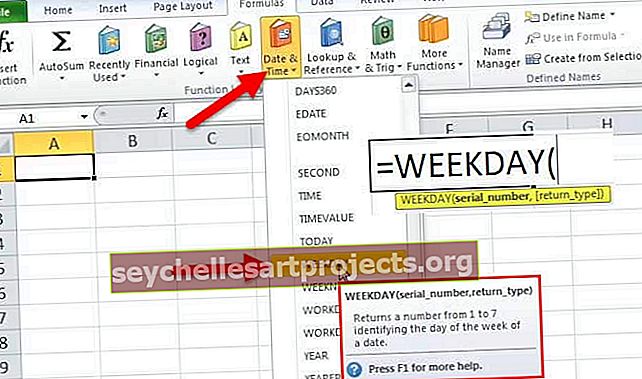SUMPRODUCT بمعايير متعددة في Excel (أهم الأمثلة)
SUMPRODUCT بمعايير متعددة في Excel
يساعد SUMPRODUCT مع معايير متعددة في Excel في مقارنة المصفوفات المختلفة بمعايير متعددة.
- سيظل تنسيق SUMPRODUCT مع معايير متعددة في Excel كما هو في صيغة منتج Sum ، والفرق الوحيد هو أنه سيكون له معايير متعددة لنطاقات متعددة أو أكثر ثم إضافة هذه المنتجات.
- بالإضافة إلى ذلك ، أثناء حساب SUMPRODUCT بمعايير متعددة في Excel ، يتعين علينا استخدام علامة السالب المزدوج (-) أو مضاعفة قيمة الصيغة بأخرى رقمية (1). تسمى العلامة السالبة المزدوجة تقنيًا المشغل الأحادي المزدوج.
- عامل تشغيل أحادي مزدوج يغطّي "صحيح" و "خطأ" في الآحاد والصفر على التوالي.
تنسيق SUMPRODUCT بمعايير واحدة
= sumproduct (- (array1 array2)
أو
= sumproduct ((array1 array2) * 1)
تنسيق SUMPRODUCT معايير متعددة
= sumproduct ((array1 array2) * (array3))
كيفية استخدام SUMPRODUCT بمعايير متعددة في Excel؟
- يمكن استخدامه بدلاً من الصيغ مثل SUMIF و COUNTIF وما إلى ذلك.
- يمكن استخدامه لإنشاء صيغة معقدة تلخص كلاً من صفوف وأعمدة جميع المصفوفات.
- يمكن استخدامه مع عوامل التشغيل المنطقية مثل AND و OR ومع كليهما أيضًا.
دعونا نتعلم صيغة SUMPRODUCT هذه بمساعدة بعض الأمثلة.
مثال 1
لنفترض أن لدينا قائمة بمنتجات الشركة في العمود الثاني ، والعمود الثالث مخصص للعدد المخطط للمنتجات المراد بيعها ، والمبيعات الفعلية حدثت في العمود الرابع. الآن ، تريد الشركة معرفة عدد المنتجات البلاتينية المباعة التي حققت مبيعات أقل من العدد المخطط.
- البيانات الخاصة بالحالة المذكورة أعلاه موضحة أدناه:

- في هذه الحالة ، لدينا شرطان: أولاً ، للعثور على عدد المنتجات التي تقل عن العدد المخطط ، وثانيًا ، يجب أن يكون هذا العدد لمنتج بلاتيني فقط.

الآن ، سوف نستخدم صيغة حاصل الضرب لحساب العدد بمعايير متعددة.
- يظهر أدناه العدد النهائي لعدد من المنتجات المباعة التي تكون أقل من المخطط لها ، وهذا المنتج أيضًا يجب أن يكون بلاتينيًا ،

المثال رقم 2
لنفترض أن لدينا قائمة بمنتجات الشركة في العمود الثاني ، المنطقة في العمود الثالث ، الرابع للعدد المخطط للمنتجات المراد بيعها ، والمبيعات الفعلية حدثت في العمود الخامس. الآن ، تريد الشركة معرفة عدد المنتجات البلاتينية التي تم بيعها في المنطقة الشمالية والتي حققت عددًا أقل من العدد المخطط له.
- البيانات الخاصة بالحالة المذكورة أعلاه موضحة أدناه:

- في هذه الحالة ، لدينا شرطان: أولاً ، للعثور على عدد المنتجات التي تكون أقل من العدد المخطط ، ثانيًا ، يجب أن يكون هذا العدد من منتج بلاتيني فقط وثالثًا يجب بيع هذا المنتج في المنطقة الشمالية .
الآن ، سوف نستخدم صيغة SUMPRODUCT في Excel ، لحساب العد بمعايير متعددة.

- يظهر أدناه العدد النهائي لعدد المنتجات المباعة الأقل من المخطط لها ، وهذا المنتج أيضًا يجب أن يكون بلاتينيًا يقع في المنطقة الشمالية ،

أشياء للذكرى
- أحرف البدل مثل علامة النجمة (*) وعلامة الاستفهام (؟) غير صالحة أثناء استخدام صيغة SUMPRODUCT.
- يجب أن يكون هناك نفس عدد الصفوف والأعمدة في جميع صفيف صيغة SUMPRODUCT ؛ وإلا فإنه سيرجع خطأ.
- تعامل صيغة SUMPRODUCT جميع القيم غير الرقمية على أنها صفر.
- بدون استخدام علامة سالبة مزدوجة أو مضاعفة الصيغة بواحد ، ستُرجع صيغة SUMPRODUCT خطأ.